Converti, modifica e comprimi video/audio in oltre 1000 formati con alta qualità.
4 modi più semplici per unire i sottotitoli al video in modo permanente
Probabilmente stai cercando un modo per unire i sottotitoli al video in modo permanente dopo aver avuto difficoltà a capire il film. Beh, è frustrante, soprattutto se vuoi davvero guardare il film. Fortunatamente, sei arrivato qui! Questo post presenta 4 modi praticabili per unire i sottotitoli al video in modo permanente! Attraverso questi metodi, puoi incorporare un sottotitolo nel film e divertirti a guardarlo senza avere difficoltà a capire cosa viene detto. Esplorali ora!
Elenco guide
Il modo migliore per unire e sincronizzare i sottotitoli con i video in modo permanente Come unire i sottotitoli ai video in modo permanente tramite VLC Unisci i sottotitoli ai video in modo permanente con iMovie su Mac Usa Handbrake per incorporare i sottotitoli nei video in modo permanente Domande frequenti sull'unione permanente dei sottotitoli con il videoIl modo migliore per unire e sincronizzare i sottotitoli con i video in modo permanente
Se stai cercando il modo migliore per unire i sottotitoli al video in modo permanente, allora Convertitore video totale 4Easysoft è ciò che stai cercando! Questo strumento è dotato di una funzionalità di sottotitoli che ti consente di incorporare e sincronizzare in modo permanente i sottotitoli con il tuo film scaricato. Inoltre, supporta anche opzioni di personalizzazione che ti consentono di modificare i sottotitoli incorporati. Queste opzioni includono la modifica del font, delle dimensioni, del colore, della posizione, ecc. Inoltre, questo strumento supporta anche un'ottima anteprima che ti consente di vedere facilmente le tue modifiche in tempo reale! Queste sono solo un assaggio delle funzionalità avanzate di questo strumento. Se vuoi scoprire di più, esplora l'elenco qui sotto!

Consente di sincronizzare i sottotitoli incorporati con il film utilizzando la funzione di ritardo dello strumento.
Consente di incorporare sottotitoli salvati nei formati SRT, SSA e ASS.
Supporta altre funzionalità per modificare l'aspetto del filmato, come rotazione, effetti, filtri, ecc.
Offre vari formati per convertire il filmato e migliorarne la qualità di output.
100% Sicuro
100% Sicuro
Come unire i sottotitoli al video in modo permanente utilizzando 4Easysoft Total Video Converter:
Passo 1Scarica e installa il Convertitore video totale 4Easysoft strumento sul tuo computer Windows o Mac. Quindi, avvia lo strumento e clicca su "Aggiungi" con l'icona "Più" per importare il film scaricato a cui desideri aggiungere i sottotitoli. Infine, clicca sul pulsante "Apri" per importare il film.

Devi anche preparare il file dei sottotitoli (scaricato da Internet o creato da te) che aggiungerai al film.
Passo 2Dopodiché, clicca sul pulsante a discesa "Sottotitoli disattivati" e seleziona l'opzione "Aggiungi sottotitoli". Quindi, nella finestra pop-up della cartella file, accedi al file dei sottotitoli, selezionalo e spunta il pulsante "Apri" per importarlo e incorporarlo nel film scaricato.
Passaggio 3Quindi, fai clic sul pulsante "Modifica ora" nella finestra di dialogo pop-up. Nella finestra "Sottotitolo", puoi modificare "Font, Colore, Posizione, Opacità e altro" del sottotitolo. Puoi regolare il "Ritardo" utilizzando il cursore se il filmato scaricato e il sottotitolo non sono sincronizzati.

Passaggio 4Una volta completate le impostazioni di cui sopra, clicca sul pulsante "OK" e, nell'interfaccia principale dello strumento, spunta il pulsante "Converti tutto" per avviare il processo di unione e salvataggio del film scaricato con i sottotitoli incorporati.
Assicurati che il formato di output sia impostato su "MP4" o "Same as source". Puoi verificarlo cliccando sul pulsante a discesa "Converti tutto in".
Come unire i sottotitoli ai video in modo permanente tramite VLC
Ecco fatto! Questo è il modo migliore per unire i sottotitoli con un video MP4 in modo permanente utilizzando uno strumento professionale! Puoi anche utilizzare il lettore multimediale multipiattaforma open source VLC Media Player per unire i sottotitoli con i video. La cosa grandiosa di VLC è che unire i sottotitoli è facile da eseguire. Non hai bisogno di avere conoscenze avanzate su questo strumento per unire correttamente i sottotitoli. Tuttavia, i sottotitoli uniti non rimarranno incorporati nel video per sempre. Una volta uniti, puoi guardarlo immediatamente con i sottotitoli. Ma i sottotitoli incorporati non saranno lì la prossima volta che guarderai il video. Ora, se vuoi ancora provare VLC, ecco i passaggi su come unire i sottotitoli con il video in modo permanente VLC:
Passo 1 Avvia VLC sul tuo computer, clicca sul pulsante "Media" nella barra dei menu e seleziona l'opzione "Stream". Poi, clicca su "Add" per importare il video a cui vuoi incorporare un sottotitolo.
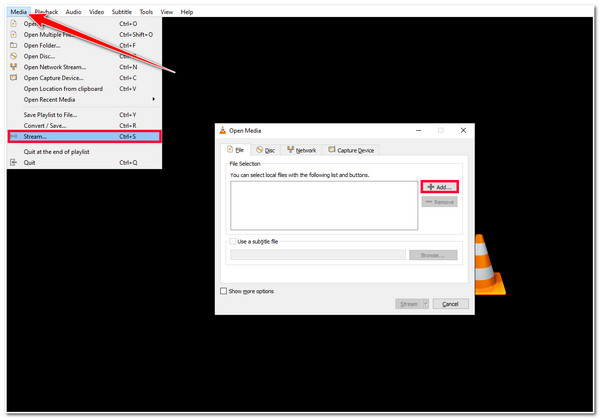
Passo 2Quindi, fai clic sulla casella di controllo "Usa un file di sottotitoli" e importa il file di sottotitoli che desideri incorporare nel video spuntando il pulsante "Sfoglia". Dopodiché, fai clic sul pulsante "Stream" e seleziona l'opzione "Avanti".
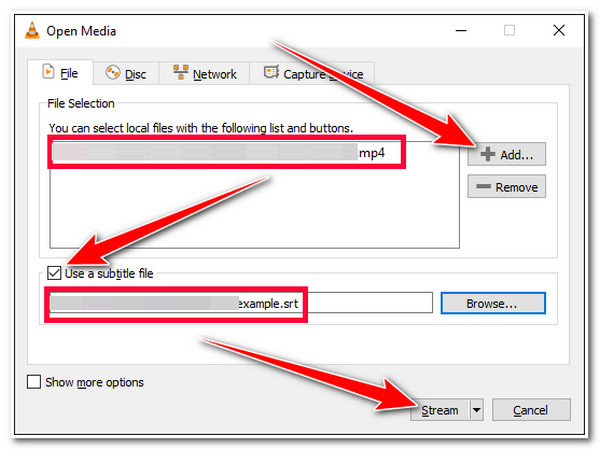
Passaggio 3Quindi, seleziona una cartella spuntando il pulsante a discesa "File" e clicca sul pulsante "Aggiungi". Nella nuova finestra, spunta il pulsante "Sfoglia" e digita un nome per il tuo video. Assicurati che il nome del video abbia un'estensione ".mp4". Quindi, spunta "Salva", seleziona una cartella e clicca su "Avanti".
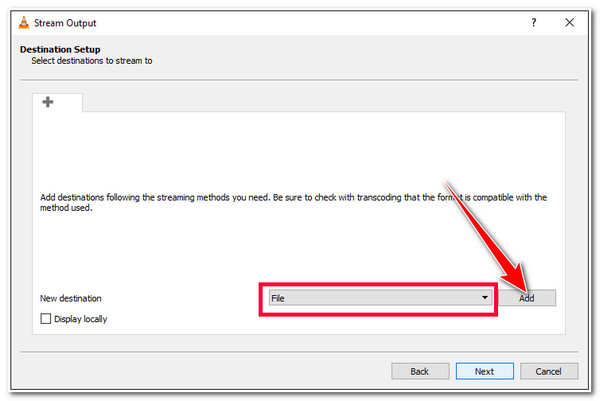
Passaggio 4Dopodiché, spunta il pulsante "Attiva transcodifica", clicca sul pulsante "Modifica profilo selezionato" con l'icona "Chiave inglese" e accedi alla scheda "Sottotitoli". Quindi, spunta le caselle di controllo "Sottotitoli e sovrapponi sottotitoli al video". Quindi, clicca sul pulsante "Salva" e spunta "Avanti".
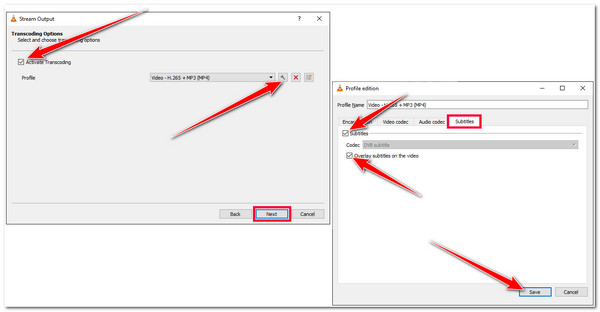
Passaggio 5Nella nuova finestra, spunta il pulsante "Stream" e attendi che VLC Media Player elabori tutto. Una volta terminato, puoi trovare il video con i sottotitoli nella cartella che hai selezionato in precedenza.
Unisci i sottotitoli ai video in modo permanente con iMovie su Mac.
Ecco fatto! Questi sono i passaggi per unire i sottotitoli al video in modo permanente in VLC. Ora, se usi un Mac, puoi usare iMovie per unire i sottotitoli al video! iMovie è uno strumento di editing video gratuito creato da Apple per dispositivi iOS come Mac, iPhone e iPad. Questo strumento offre molte funzionalità di editing video, tra cui l'aggiunta di didascalie, titoli e sottotitoli. Tuttavia, a differenza dei primi due strumenti sopra, iMovie non ha un supporto integrato per l'importazione di file SRT direttamente nello strumento. Devi digitare manualmente i sottotitoli o copiare il testo del file dei sottotitoli e incollarlo su iMovie. Sebbene sembri laborioso, se vuoi comunque provare iMovie, ecco i passaggi per unire i sottotitoli al video in modo permanente utilizzando questo strumento:
Passo 1Avvia iMovie sul tuo Mac, seleziona l'opzione "Progetto" e clicca sul pulsante "Crea nuovo". Dopodiché, spunta il pulsante "Film" con l'icona "Più". Quindi, clicca su "Importa media" e scegli il video a cui vuoi aggiungere i sottotitoli.
Passo 2Poi, aspetta che il video appaia nella sezione in alto a sinistra dello strumento. Una volta che appare, devi spostarlo sulla timeline trascinandolo verso il basso. Dopodiché, spunta il pulsante "Titoli" e seleziona quello che preferisci dalle opzioni.
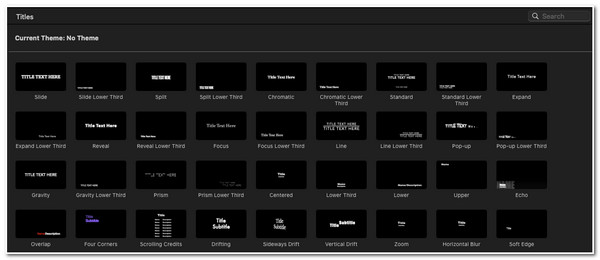
Passaggio 3Dopodiché, trascina la "casella stile titolo" verso il basso sulla timeline e seleziona quando vuoi che inizino i sottotitoli. Puoi aggiungere tutte le caselle titolo che vuoi, a seconda di quanti sottotitoli necessita il video.
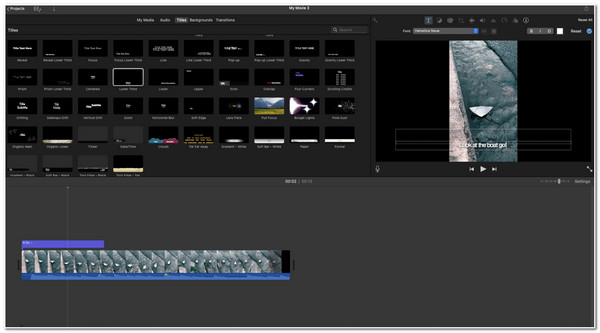
Passaggio 4Una volta che hai finito di aggiungere le caselle del titolo, puoi digitare o incollare i sottotitoli in ogni casella. Puoi anche modificare l'aspetto dei sottotitoli cliccando sulla casella del titolo, andando in alto a destra dello schermo e spuntando le opzioni "font".
Passaggio 5Se sei soddisfatto delle tue modifiche e impostazioni, clicca sulla scheda "File" in cima all'interfaccia dello strumento, seleziona l'opzione "Condividi" e scegli di nuovo "File". Dopodiché, spunta il pulsante "Avanti", assegna un nome al tuo video e clicca sul pulsante "Salva".
Usa Handbrake per incorporare i sottotitoli nei video in modo permanente
Ecco fatto! Questi sono i semplici passaggi su come unire i sottotitoli al video in modo permanente utilizzando iMovie! L'ultimo strumento che puoi utilizzare per eseguire lo stesso processo è Handbrake. Come VLC e iMovie, Handbrake è uno strumento di transcodifica video open source e multipiattaforma che ti consente di far emergere i sottotitoli. Tuttavia, a differenza degli strumenti sopra, Handbrake non offre un'anteprima eccezionale che ti consentirà di controllare le modifiche apportate al tuo video e ai sottotitoli. Questo strumento offre anche un modo semplice per unire i sottotitoli ed è molto più facile da eseguire rispetto a iMovie. Quindi, come unire i sottotitoli al video in modo permanente utilizzando Handbrake? Ecco i passaggi che devi seguire:
Passo 1Scarica e installa lo strumento Handbrake dal suo sito Web ufficiale. Dopodiché, avvia lo strumento, clicca sul pulsante "File" nella sezione a sinistra e seleziona il video che desideri unire al sottotitolo.
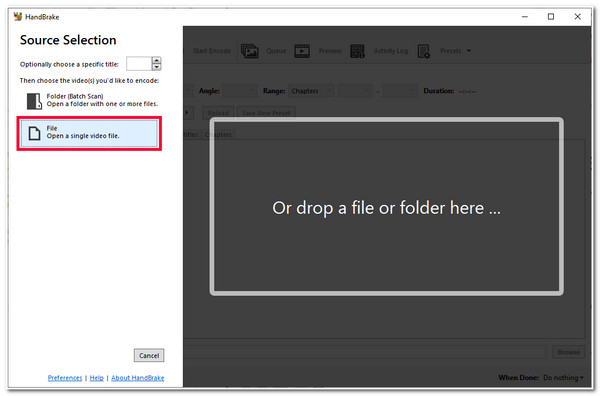
Passo 2Dopodiché, spunta la scheda "Sottotitoli", spunta il pulsante a discesa "Tracce" e seleziona l'opzione "Importa sottotitoli" per importare un file di sottotitoli. Quindi, clicca sulla casella di controllo "Burn In" alla fine della barra "Sorgente" dei sottotitoli.
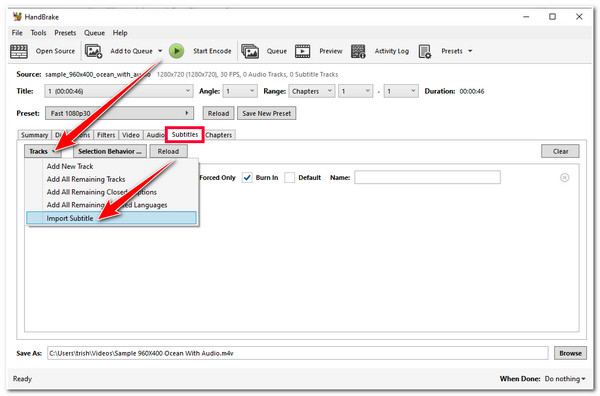
Passaggio 3Quindi, fai clic sul pulsante "Browse" nell'angolo in basso a destra dello strumento e seleziona dove vuoi archiviare l'output. Quindi, seleziona il pulsante "Start Encode" nella parte superiore dell'interfaccia dello strumento per avviare il processo di unione di sottotitoli e video.
Domande frequenti sull'unione permanente dei sottotitoli con il video
-
1. Come unire in modo permanente i sottotitoli ai video MP4 su Android?
Per unire in modo permanente i sottotitoli con un video MP4 su Android, puoi utilizzare la versione mobile di VLC. Apri l'app, accedi al video, tocca l'icona Player ed espandi Subtitles. Quindi, tocca Download subtitles e seleziona un sottotitolo toccando il pulsante di download. Ecco fatto!
-
2. iMovie può aggiungere automaticamente i sottotitoli ai video?
Sfortunatamente, iMovie non può generare sottotitoli per i video. Ma puoi copiare i testi dei sottotitoli da un file SRT e incollarli nella casella del titolo, proprio come nei passaggi descritti nella parte 3 di questo post.
-
3. Esistono strumenti online per unire i sottotitoli a un video?
Sì, ci sono strumenti online disponibili sul mercato che consentono di unire i sottotitoli a un video senza dover eseguire alcun processo di installazione. Questi strumenti online supportano vari formati video e sottotitoli e forniscono un'interfaccia di facile utilizzo.
Conclusione
Ora, questi sono i 4 modi fattibili per unire i sottotitoli al video in modo permanente! Attraverso questi metodi, puoi comprendere appieno tutto ciò che viene detto in un film! Se stai cercando il modo migliore per unire i sottotitoli ai video, allora il professionista Convertitore video totale 4Easysoft è quello che stai cercando! Con la fantastica funzione sottotitoli di questo strumento, puoi aggiungere sottotitoli in modo semplice e veloce, modificarne l'aspetto e cambiarne il ritardo! Per scoprire di più su questo strumento, visita oggi stesso il suo sito Web ufficiale.
100% Sicuro
100% Sicuro


